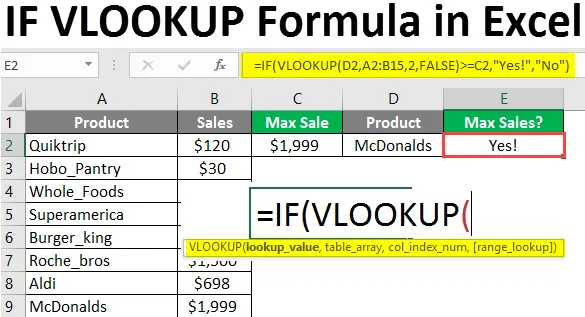
JOS VLOOKUP-kaava Excelissä (sisällysluettelo)
- Johdatus VLOOKUP-kaavaan Excelissä
- Kuinka käyttää IF VLOOKUP -kaavaa Excelissä?
Johdatus VLOOKUP-kaavaan Excelissä
IF ja Vlookup ovat sisäänrakennettuja toimintoja, joita käytetään excelissä. IF-funktio suorittaa loogisen operaation ja johtaa Boolen arvoon. Vlookup-toimintoa käytetään suorittamaan joitain hakutoimintoja annetusta tiedosta. kun sinun on löydettävä tietty tieto excel-tiedostosta tai solualueesta, tämä on helppo tapa.
Vlookupia IF: n kanssa käytettäessä Vlookupin tulosta verrataan toiseen arvoon. Ja siitä voi seurata “totta / vääriä” tai “kyllä / ei”. Yhdistämällä “IF” -toiminto yhdessä Vlookupin kanssa saat tarkan vertailun Vlookup-tuloksesta mihin tahansa soluarvoon.
Loogisen operaation suorittamisen jälkeen lopputuloksena on IF-funktion todellinen osa tai väärä osa. Yleensä kaava voidaan kirjoittaa IF: na (VLOOKUP (…) = näytteen arvo, TRUE, FALSE).
Syntaksi
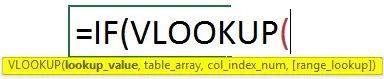
argumentit
- Hakuarvo - Tämä tarkoittaa solun arvoa tai etsimääsi tekstiä
- Taulukko_ryhmä - Määrittää solualueen tai lähteen, josta haluat etsiä arvoa.
- Col_index_number - Sarakkeen numero, josta haluat palauttaa arvon.
- Range_lookup - Tosi vai epätosi saadaksesi tarkan haun tai vastaavat tiedot.
Kuinka käyttää IF VLOOKUP -kaavaa Excelissä?
JOS VLOOKUP-kaava Excelissä on erittäin yksinkertaista ja helppoa. Ymmärretään, miten IF VLOOKUP -kaavaa käytetään Excelissä, esimerkkejä.
Voit ladata tämän IF VLOOKUP Formula Excel -mallin täältä - JOS VLOOKUP Formula Excel TemplateEsimerkki 1 - IF-toiminnon käyttäminen Vlookupin kanssa
Alla on esimerkki “IF” -toiminnon käytöstä Vlookupin kanssa. Hakuarvoa verrataan kokonaislukuarvoon. Missä on luettelo tavaroista ja niiden määrä. Annetusta luettelosta on selvitettävä, onko määritetty tuote varastossa vai ei.
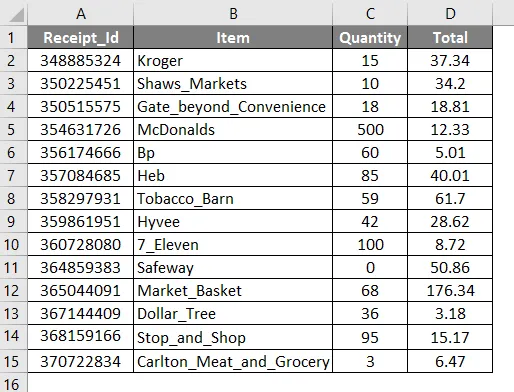
Valitse Kohde ja liitä se soluun, jonka haluamme tarkistaa, onko tuotetta varastossa vai ei.
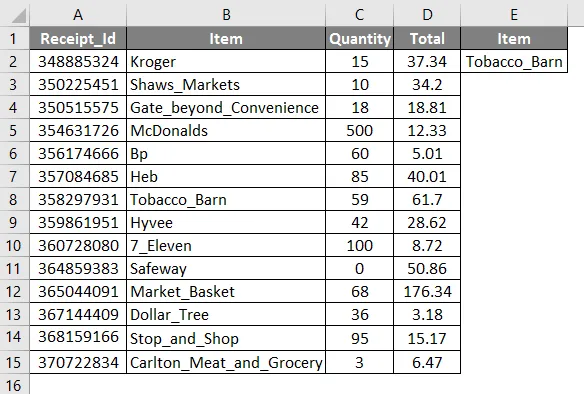
Valitse solu F2, josta haluat lopullisen tuloksen, ja käytä kaavaa IF VLOOKUP.
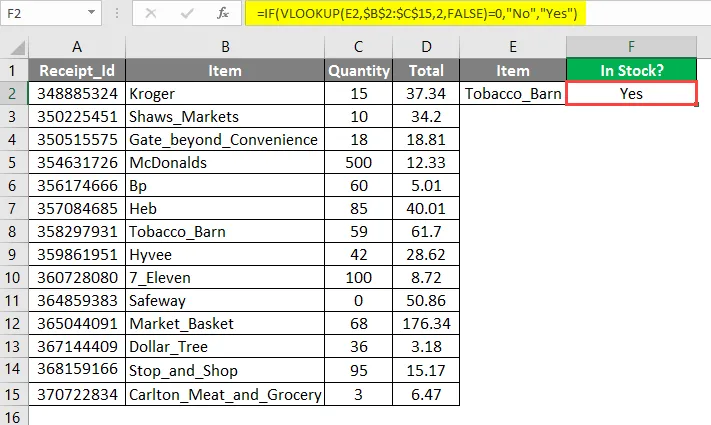
Vlookup-funktiota käytetään nimellä VLOOKUP (E2, B $ 2 $: $ C $ 15, 2, FALSE) F2: ssa annetun tuotenimen määrän löytämiseksi.
Ja käyttämällä “IF” tätä Vlookup-tulosta verrataan arvoon “0”.
- Jos määrä ei ole nolla, niin se palauttaa “ Kyllä ”, eli varastossa on käsi. Muussa tapauksessa se palauttaa “ Ei ”, mikä tarkoittaa, että varastossa ei ole kädessä.
Täällä olemme tarkistaneet, että tuotetta “tupakka_sarja” on varastossa tai ei. Koska määrä ei ole nolla, se palautti arvon “kyllä”.
Esimerkki 2 - Vertaa Vlookup-arvoa toiseen soluarvoon
Katsotaanpa esimerkkiä, jolla Vlookup-arvoa verrataan toiseen soluarvoon.
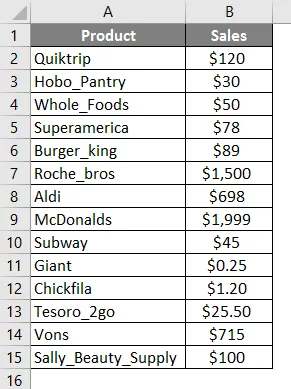
Yllä on esitetty eri tuotteet ja niiden myyntimäärät, jotka ovat tehneet tietyn ajanjakson. Meidän on selvitettävä, onko tietylle tuotteelle enimmäismyyntiä.
Valitse solu C2 ja käytä kaavaa käyttämällä MAX-kaavaa.
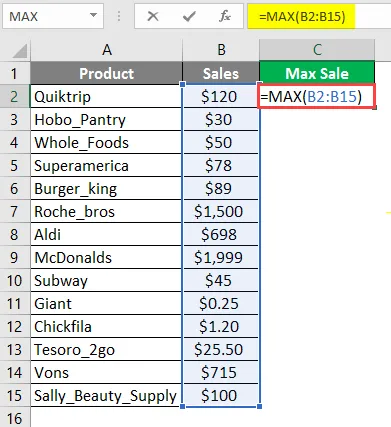
Tulosarvo liitetään soluun E2. Ja se on annettujen tietojen perusteella suurin myyntimäärä.
Kohdassa D2 ilmoitetun tuotteen tarkistamiseksi onko mitään enimmäismyyntiä tapahtunut vai ei.
Valitse solu E2 ja käytä kaavaa.
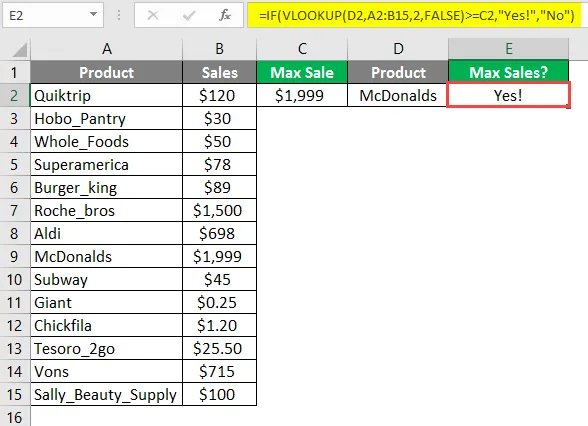
Loogisella operaatiolla käytetty kaava viittaamalla solun arvoon E2. E2-ilmoitetulle tuotteelle on tapahtunut enimmäismyynti. Joten käytetyn IF-funktion tulos on ”Kyllä”.
- IF-toiminto suorittaa loogisen operaation Vlookup-arvolla ja palauttaa Boolen arvon.
- Tuloksen mukaan oikea osa tai väärä osa palautetaan lopputuloksena.
- Tosi tai väärän sijasta voit mainita minkä tahansa tekstin molemmissa osioissa.
Esimerkki 3 - JOS Vlookup-kaava suorittaa useita laskelmia
Tätä kaavayhdistelmää käytettäessä annettujen tekstiviestien näyttämisen lisäksi voidaan käyttää suorittamaan erilaisia laskelmia annettujen kriteerien perusteella.
- IF Vlookupia käytetään suorittamaan erilaisia laskelmia Vlookup-tilan mukaan.
- IF-funktioon voidaan liittää useampi kuin yksi Vlookup-toiminto.
- Tekstien käytön sijasta Vlookup-toiminto suoritetaan oikeassa ja väärin -osiossa.
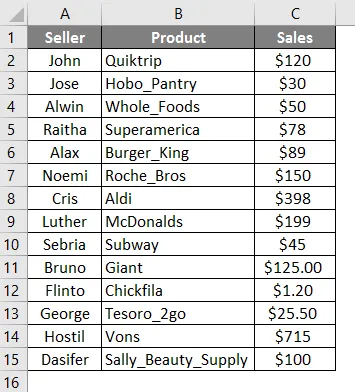
Se antaa tuotteiden ja myyjien määrän myynnistä. Täältä meidän on löydettävä palkkio solussa D2 määritellylle myyjälle myynnin perusteella.
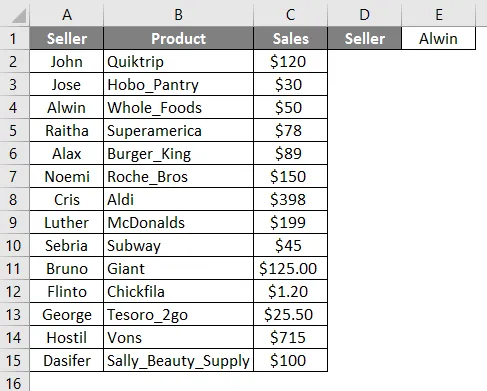
Jos myyntimäärä on yli 50 dollaria, maksetaan 20% palkkio muilta osin 10%. Joten nämä kaksi ehtoa määritetään annetussa kaavassa. 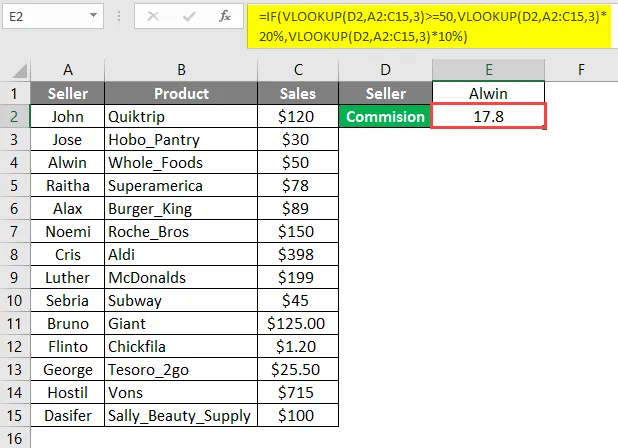
IF-funktio suoritetaan tälle tulokselle soveltamalla loogista operaatiota “> = 50”.
Jos tämä ehto täyttyy, suoritetaan IF-toiminnon todellinen osa, joka on VLOOKUP (D2, A2: C15, 3) * 20%, mikä tuottaa 20% kyseiselle henkilölle tehdystä myynnistä.
Kun IF-ehto ei täytä VLOOKUP (D2, A2: C15, 3) * 10%, tämä kaava suoritetaan. Ja se tuottaa 10% myyntimäärästä.
Tässä tapauksessa ensimmäinen ehto täyttää ja palauttaa 20% määritellyn henkilön myynti-arvosta.
Joten myyjä Alwinin 20% myyntimäärästä palautetaan lopputuloksena, joka on 10.
Muistettavat asiat IF VLOOKUP Formula -sovelluksessa Excel
- Olisi oltava varovainen valitsemalla alue, jolla haluat käyttää IF (Vlookup (..)) -toimintoa.
- Sovelluksen kopioinnin välttämiseksi kaavan kopioinnin yhteydessä käytä symbolia $ ja alueen arvoa.
- IF with Vlookup -toimintoa käytetään, kun haluat tehdä päätöksen tuloksen perusteella.
- IF-toiminnon ohella mikä tahansa tekstiviesti voidaan antaa oikeassa ja väärin -osiossa.
Suositellut artikkelit
Tämä on opas IF VLOOKUP -kaavaan Excelissä. Tässä keskustellaan siitä, kuinka IF VLOOKUP -kaavaa käytetään Excelissä, sekä käytännön esimerkkejä ja ladattavaa Excel-mallia. Voit myös käydä läpi muiden ehdottamiemme artikkeleidemme -
- Kuinka käyttää NPER-ohjelmaa Excelissä?
- ENNUSTAVA kaava Excelissä
- Luo laskentataulukko Excelissä
- HYPERLINK-kaava Excelissä
- Opas VLOOKUP-esimerkkeihin Excelissä